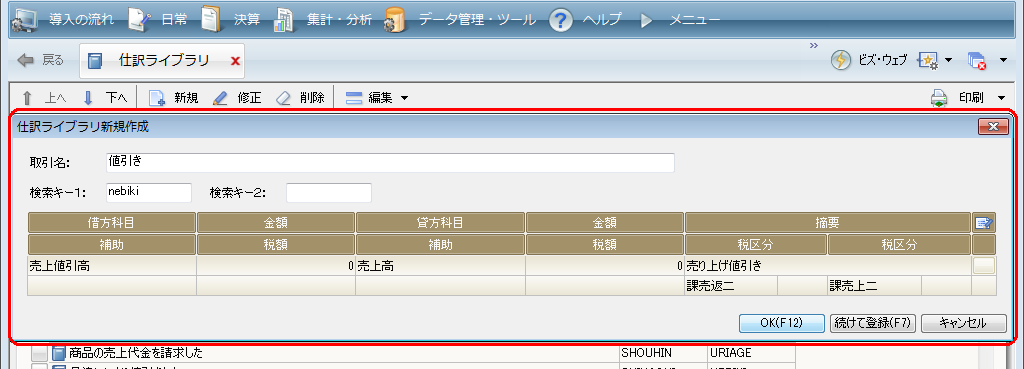
仕訳ライブラリへの登録方法には、[仕訳ライブラリ]ウィンドウの登録ダイアログを利用する方法と、[仕訳日記帳]ウィンドウなどの帳簿に表示されている仕訳を利用して登録する方法があります。
メモ:ライブラリのインポート/エクスポート
ライブラリはインポート/エクスポートができます。詳細は「ライブラリのインポート・エクスポート」を参照してください。
ここでは、[仕訳ライブラリ]ウィンドウから登録する方法を解説します。帳簿に表示されている仕訳を利用して登録する方法は、「仕訳をライブラリに登録する」で解説します。
仕訳ライブラリに登録した仕訳は、帳簿で取引を入力するときに利用できます(詳細は「仕訳ライブラリから取引を入力する」を参照)。
ツカエル青色申告を導入するときや、登録する内容があらかじめわかっている場合は、この方法で登録します。
手順
| 1. | ナビゲーションバーの分類[メニュー]から、[設定]→[ライブラリ]→[仕訳ライブラリ]をクリックします。 |
| 2. | [仕訳ライブラリ]ウィンドウが表示されるので、コマンドバーの[新規]ボタンをクリックします。 |
| 3. | [仕訳ライブラリ新規作成]ダイアログが表示されるので、各項目を入力します。[取引名]は必ず入力してください。[取引名]が入力されていないと登録できません。 |
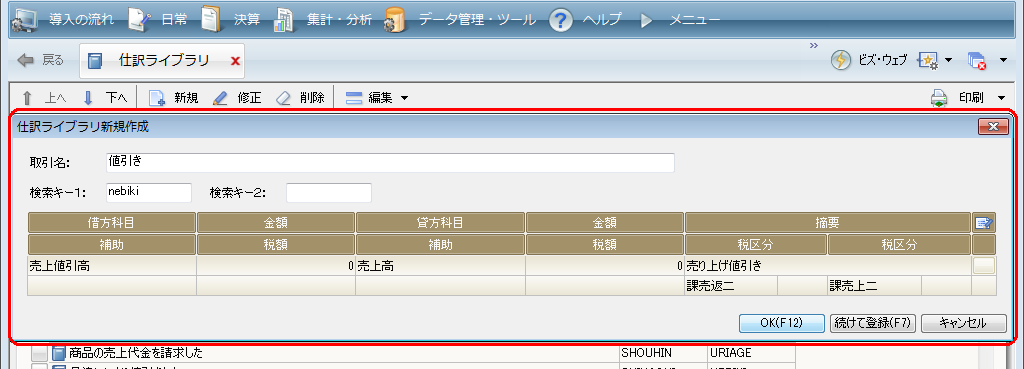
メモ:各項目の詳細
各項目の詳細は、「仕訳一覧:1件の仕訳を構成する項目([1行明細]にチェックが付いていない場合)」を参照してください。
| 4. | [OK]ボタンをクリックすると、ダイアログが閉じ、仕訳がライブラリに登録されたことを確認できます。登録ダイアログを閉じずに続けて仕訳を登録したいときは[続けて登録]ボタンをクリックします。 |
[取引名]で次の文字列を入力すると、仕訳発生日の年や月が自動的に入力されます。
「%」は全角、半角どちらでも利用できます。
●%を利用した場合の動作と記述例
|
文字列 |
動作/記述例 |
|
%今月% |
今月を表示します。 記述例: %今月%仕入 → 3月仕入 |
|
%前月% %先月% |
前月を表示します。 記述例: %前月%仕入 → 2月仕入 |
|
%来月% |
来月を表示します。 記述例: %前月%仕入 → 4月仕入 |
|
%前々月% %先々月% |
前々月を表示します。 記述例: %前々月%仕入 → 1月仕入 |
|
%今年% |
今年を表示します。 記述例: %今年%売上 → 21年売上 |
|
%前年% %去年% %昨年% |
前年を表示します。 記述例: %前年%売上 → 20年売上 |
|
%曜日% |
曜日を表示します。 記述例: %曜日%売上 → 月曜日売上 |
仕訳ライブラリに登録した仕訳の修正は、登録のときと同じ[仕訳ライブラリ]ウィンドウで行います。
手順
| 1. | ナビゲーションバーの分類[メニュー]から、[設定]→[ライブラリ]→[仕訳ライブラリ]をクリックします。 |
| 2. | [仕訳ライブラリ]ウィンドウが表示されます。 |
| 3. | 編集する仕訳の行を選択し、コマンドバーの[修正]ボタンをクリックします。 |
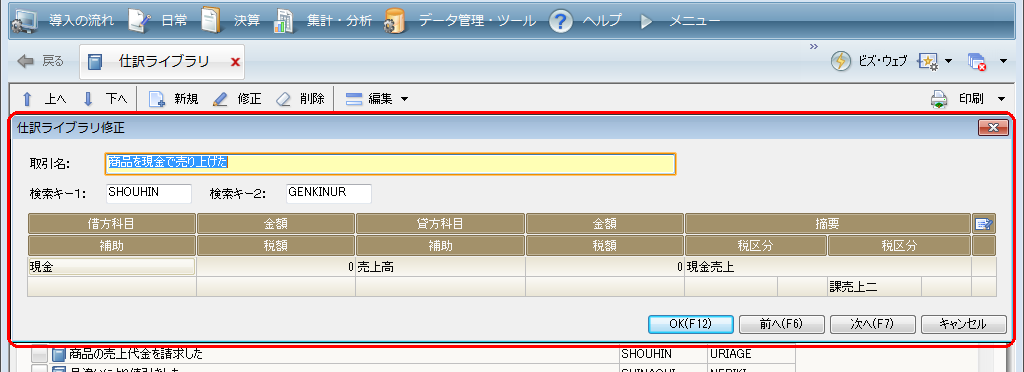
| 4. | 表示される[仕訳ライブラリ修正]ダイアログで、各項目を修正します。 |
メモ:検索キーの修正
検索キーを修正するときは、修正ダイアログを表示しなくても、検索キーをダブルクリックするだけで編集することができます。
| 5. | [OK]ボタンをクリックすると、ダイアログが閉じます。 |
仕訳を選択して、コマンドバーの[削除]ボタンをクリックすると、ライブラリから仕訳を削除できます。
[仕訳ライブラリ]ウィンドウで、ライブラリに登録した仕訳(行)の表示位置を変更したいときは、目的の仕訳を選択してから、コマンドバーの[上へ][下へ]ボタンをクリックします。
行の位置は、マウスで変更することもできます(「ドラッグ&ドロップの方法」参照)。